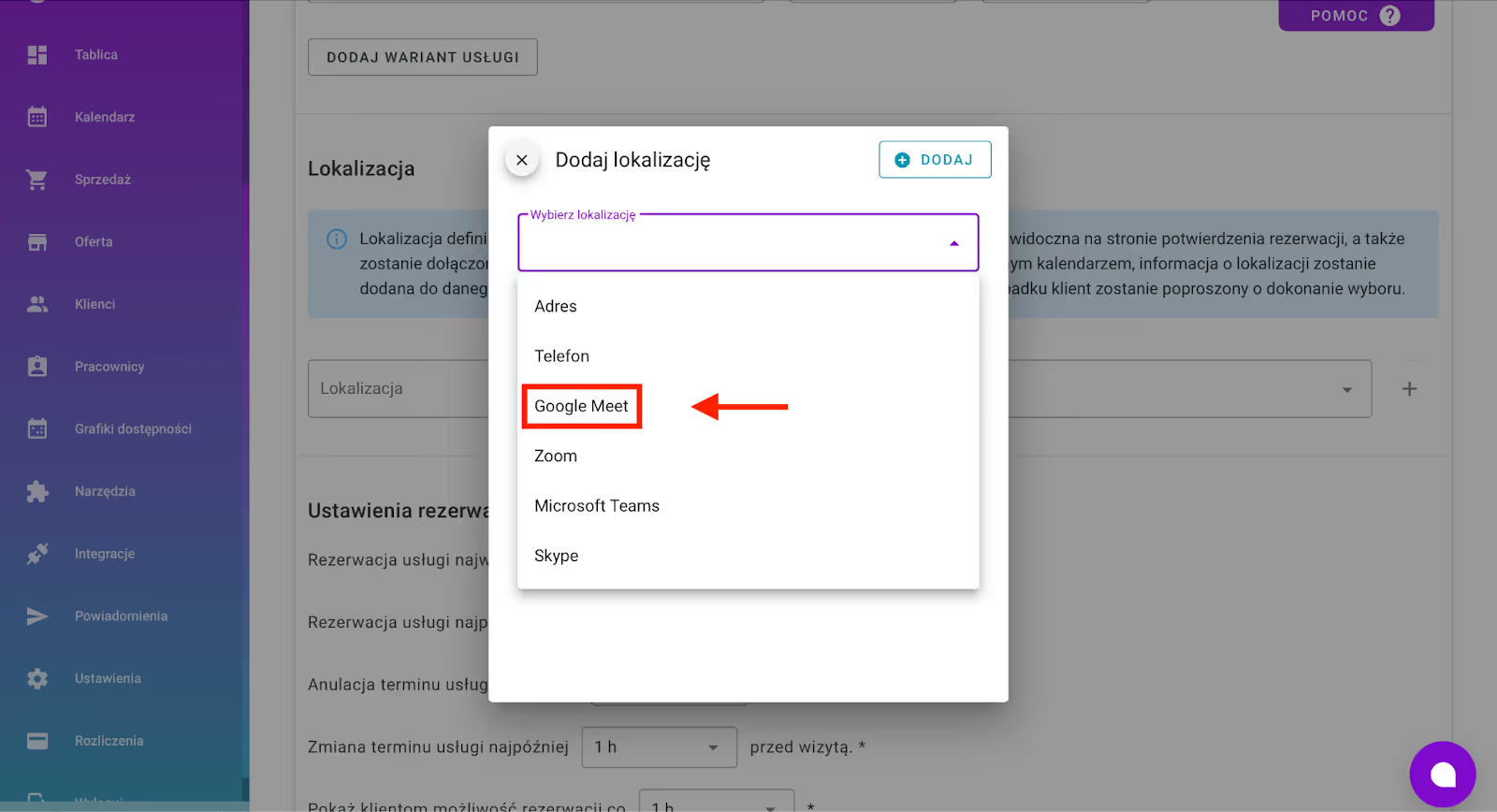Jak zintegrować narzędzia Google - Kalendarz Google oraz Google Meet?
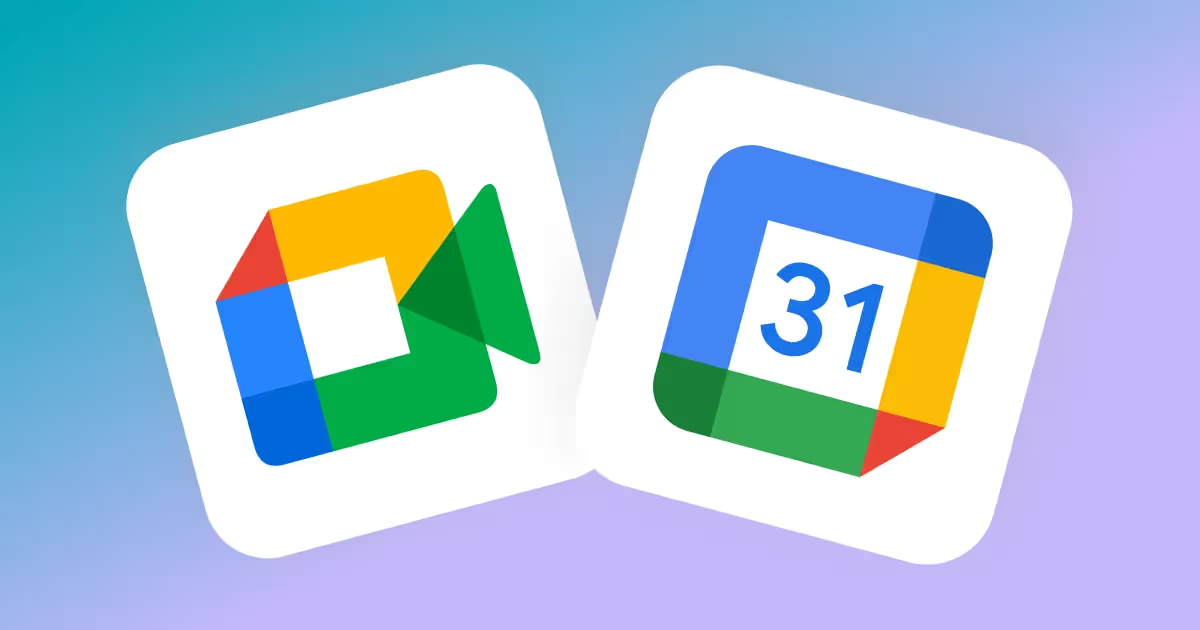
Integracja z kalendarzem Google oraz Google Meet
Z tego artykułu dowiesz się jak połączyć kalendarz Calendesk z kalendarzem Google oraz Google Meet. Dzięki takiej implementacji Twoje rezerwacje w Calendesk będą automatycznie kopiowane do kalendarza Google. Jeśli dodatkowo korzystasz z lokalizacji twojej usługi (czyli komunikatora wykorzystywanego do przeprowadzenia spotkania) typu Google Meet, to podczas tworzenia rezerwacji, zostanie również utworzony odpowiedni link do spotkania.
W celu połączenia kalendarzy przejdź do zakładki Integracje – Integracje Pracownika, a następnie wybierz kafel pod napisem Pakiet narzędzi od Google.
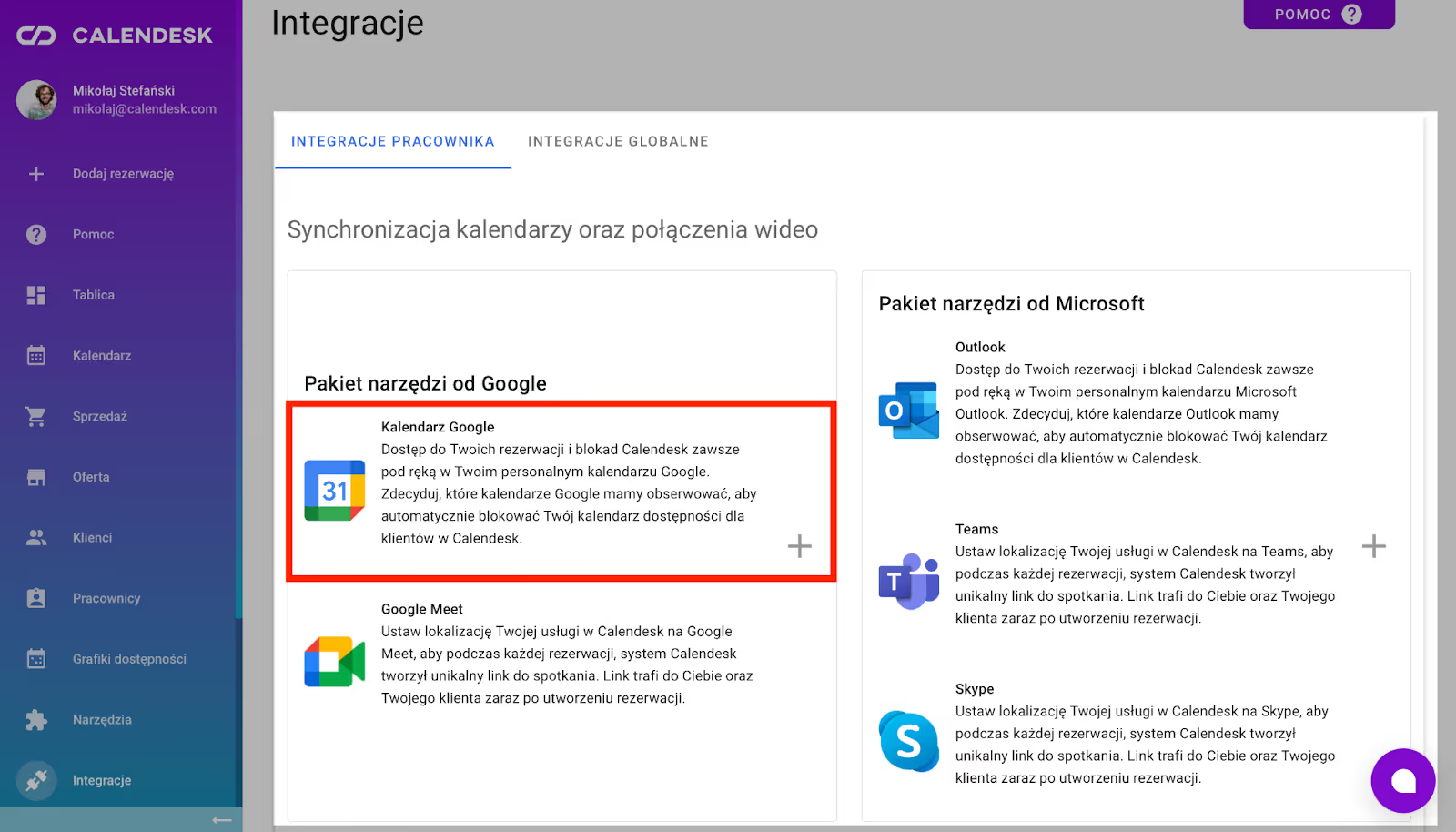
Po wybraniu tego kafla platforma Calendesk przekieruje Cię do strony, na której wybierzesz konto Google, które ma być połączone z platformą Calendesk.
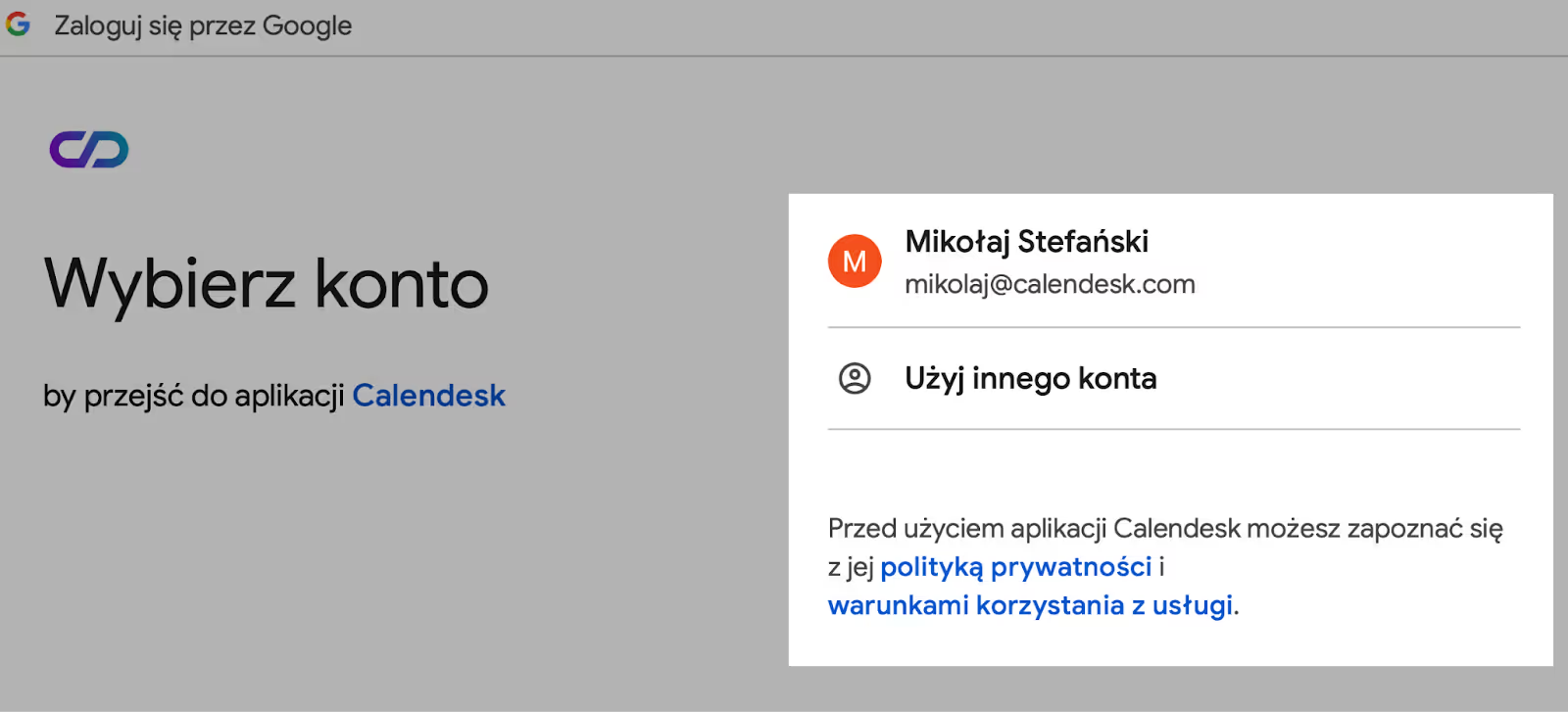
Po wybraniu konta zatwierdź zgodę na połączenie kalendarzy, za pomocą przycisku Zezwól.
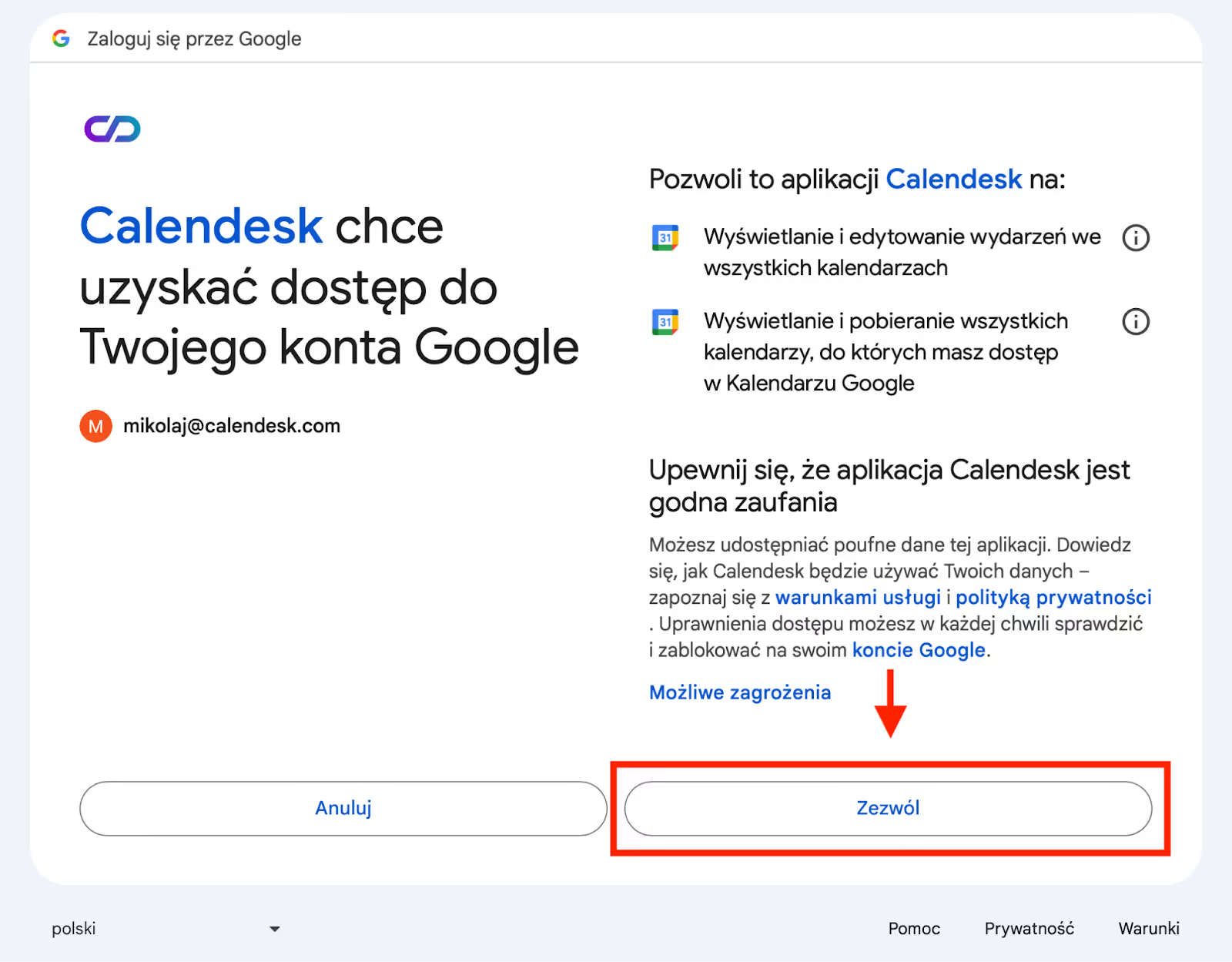
Następnie zobaczysz komunikat, który uprzedzi Cię, że za chwilę nastąpi udostępnienie danych poufnych i że należy upewnić się, czy aplikacja Calendesk jest godna zaufania. Jeśli ciągle chcesz kontynuować, wybierz przycisk Zezwól.
Po tej operacji Google przekieruje Cię z powrotem do internetowego system rezerwacji Calendesk. Tam zobaczysz komunikat informujący o tym, że autoryzacja Google przebiegła poprawnie i kalendarze są już ze sobą połączone.
Jeśli zechcesz, kalendarz Calendesk może skopiować wszystkie Twoje rezerwacje, które są zaplanowane, ale jeszcze niezrealizowane, z Twojego kalendarza Calendesk do kalendarza Google. Dzięki temu będziesz na bieżąco z rezerwacjami w obu kalendarzach.
Kalendarz Google
Twoje kalendarze zostały ze sobą zsynchronizowane. Teraz możesz sprawdzić, jak wygląda to połączenie.
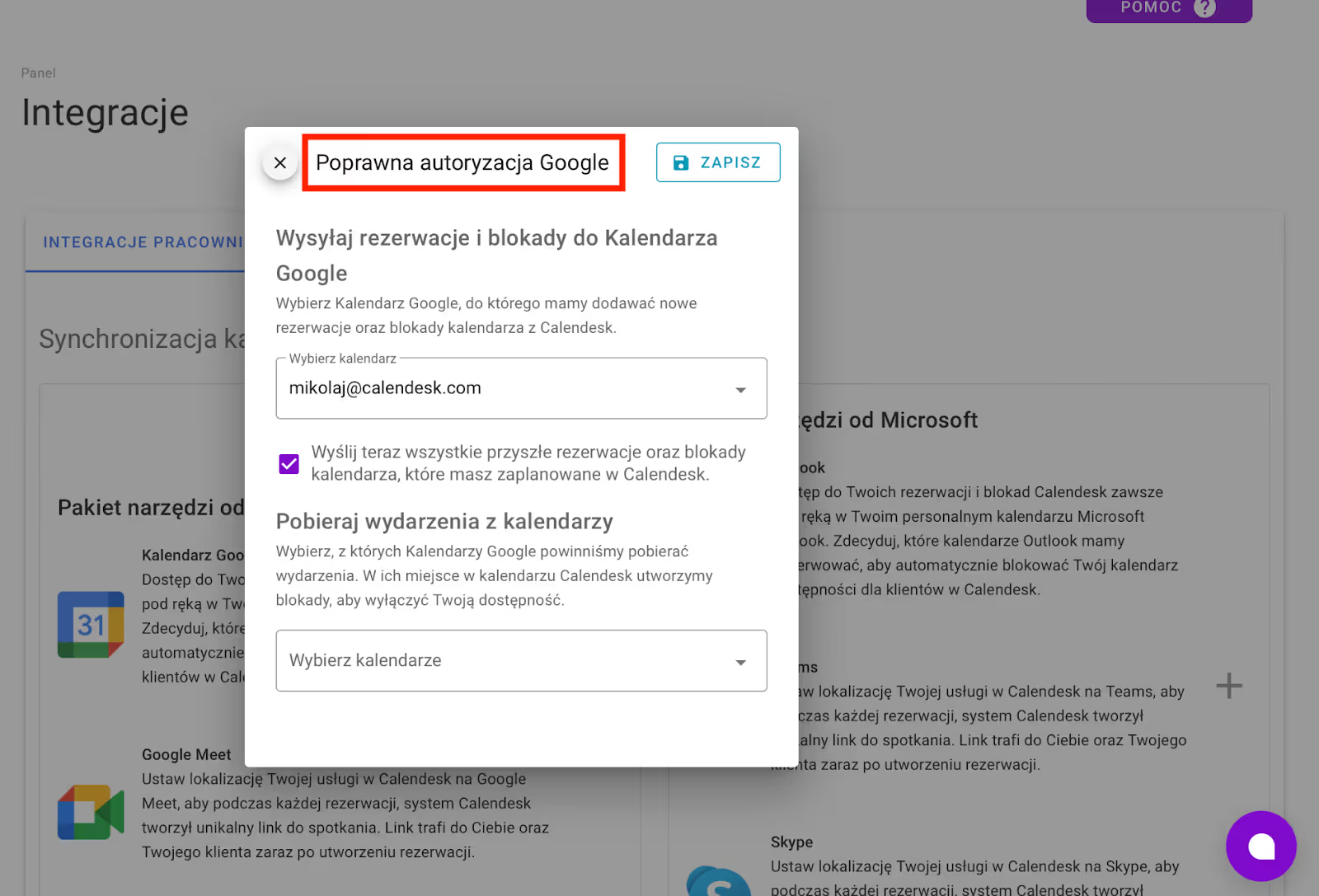
Wejdź na kalendarz Google i otwórz go na następnej zaplanowanej wizycie. Zobaczysz, że pojawiła się rezerwacja, którą możesz otworzyć. Po otwarciu jej zobaczysz szczegóły dotyczące tej rezerwacji.
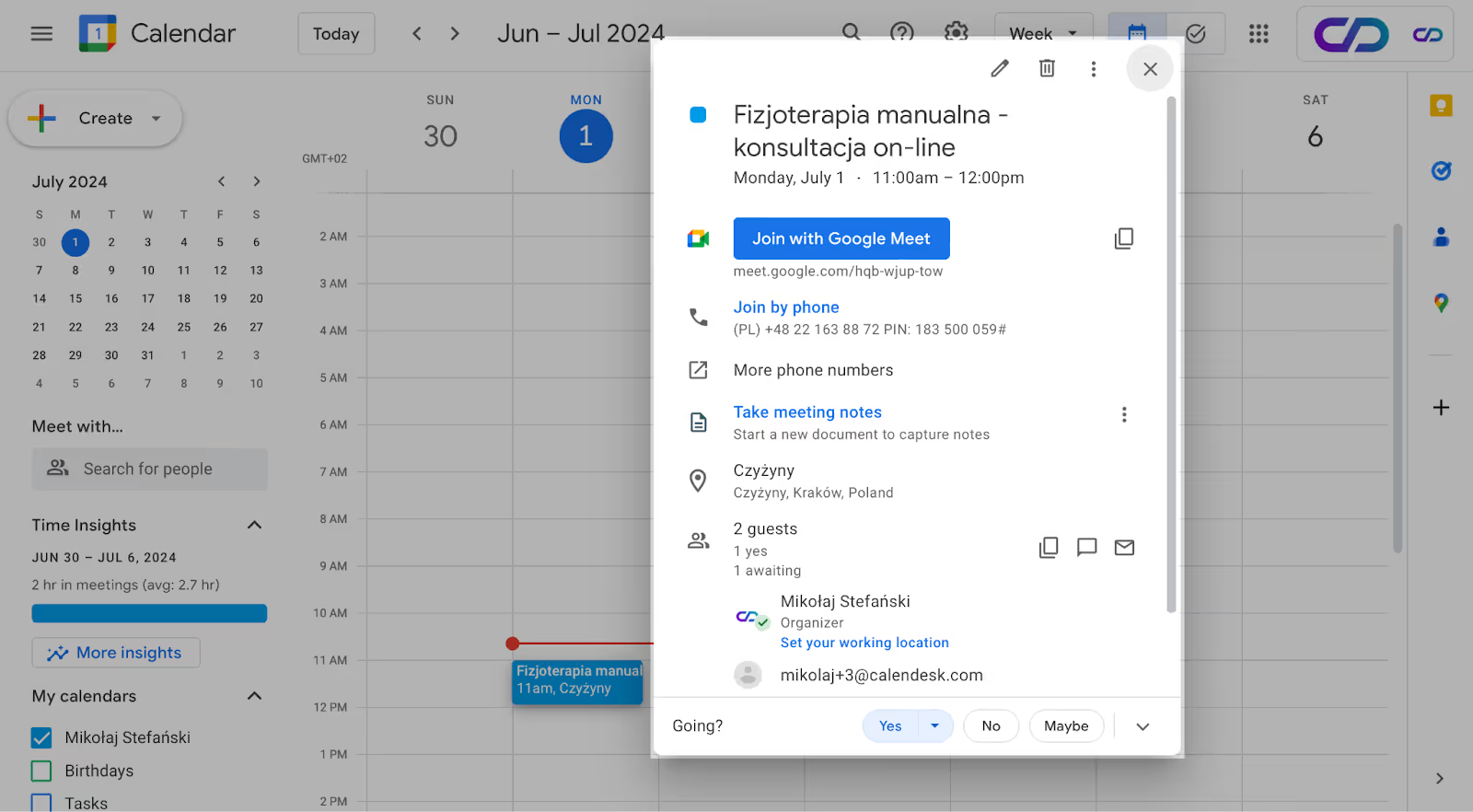
Kalendarz Google wyśle informację o nadchodzącej rezerwacji do dwóch osób (pod warunkiem, że używają kalendarzy Google, oraz nie wyłączyły takich powiadomień w ustawieniach Google i w platformie Calendesk podały adresy e-mail zgodne z tymi, których używają). Powiadomienie zostanie wysłane do klienta, który zapisał się na wizytę oraz do pracownika, który ma tę wizytę zrealizować.
Rozłączenie synchronizacji z kalendarzem Google
Jeśli po pewnym czasie stwierdzisz, że nie potrzebujesz synchronizacji kalendarzy, to nic nie stoi na przeszkodzie, aby tę synchronizację zakończyć. W tym celu ponownie udaj się do zakładki Integracje – Integracje Pracownika, a następnie kliknij w Kalendarz Google i przycisk Rozłącz.
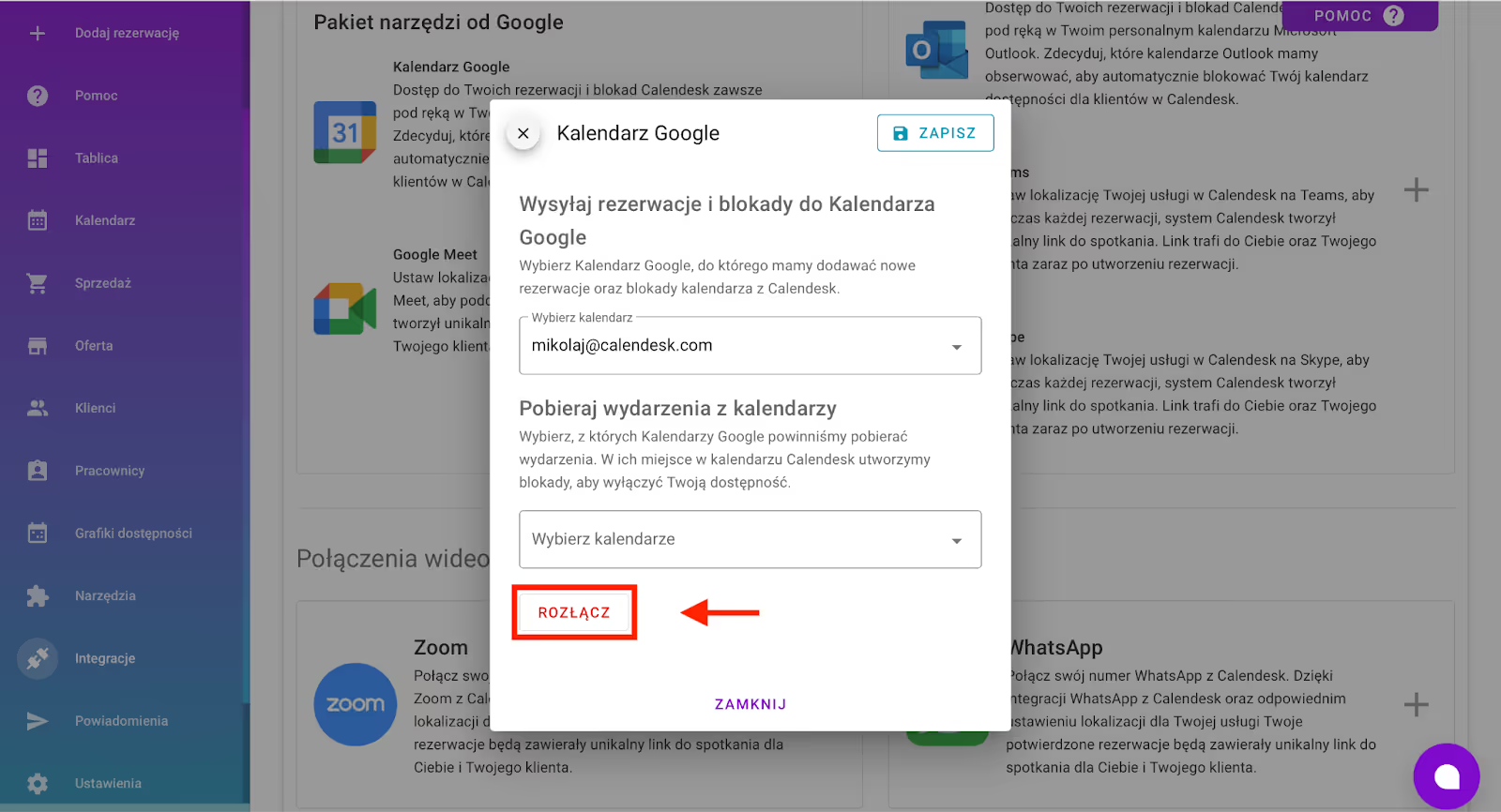
Po wybraniu tego przycisku musisz potwierdzić, że chcesz rozłączyć kalendarze. Od tej chwili rezerwacje dokonane na poziomie kalendarza Calendesk nie będą dłużej kopiowane do kalendarza Google i odwrotnie.
Następnie, możesz manualnie usunąć z Kalendarza Google wydarzenia zaimportowane z Kalendarza Calendesk oraz wydarzenia z Kalendarza Calendesk zaimportowane z Kalendarza Google.
Zerwanie integracji nie powoduje usunięcia wydarzeń z kalendarzy, dlatego musisz to zrobić manualnie.
Wybór lokalizacji usługi
Po poprawnej integracji możesz przypisać nową lokalizację do wybranych usług. Przejdź do zakładki Oferta – Usługi, aby edytować usługi.
W sekcji Lokalizacja możesz wybrać nowe integracje. Pamiętaj o zapisaniu ustawień.